tastaturet er en af de to inputenheder (den anden er en mus), som vi bruger til at kommunikere med vores computere. Fra at tage 5 sekunder for at finde hver nøgle til næppe at skulle se på tastaturet, vi har alle vænnet os til tastaturlayoutet. Mange moderne tastaturer, især gaming dem, giver brugerne fleksibilitet til at oprette deres egen nøgle genvej/genvejstast kombinationer for at hjælpe dem med at navigere gennem computeren hurtigere. Det være sig en spiller eller en almindelig arbejdende professionel, personaliserede tastaturgenveje kan vise sig nyttige for hver eneste. Selvom brugerne fortsætter med at tilføje nye genvejstastkombinationer, går tastaturets standardtilstand tabt. Der kan opstå et tidspunkt, hvor det kan være nødvendigt at gendanne tastaturet til dets standardindstillinger.
en anden grund til, at brugerne muligvis skal vende tilbage til tastaturets standardtilstand, er, hvis enheden begynder at opføre sig forkert. For eksempel holder visse genvejskombinationer og taster op med at arbejde, uregelmæssige tastetryk osv. I så fald, først, tjek den følgende artikel – løse tastatur ikke arbejder på Vinduer 10, og forhåbentlig en af løsningerne vil hjælpe med at få tingene tilbage på sporet. Men hvis ingen af de løsninger, der er forklaret i artiklen, fungerede, og du har besluttet dig for at nulstille dit tastatur til standardindstillinger, har vi tre forskellige metoder til dig.
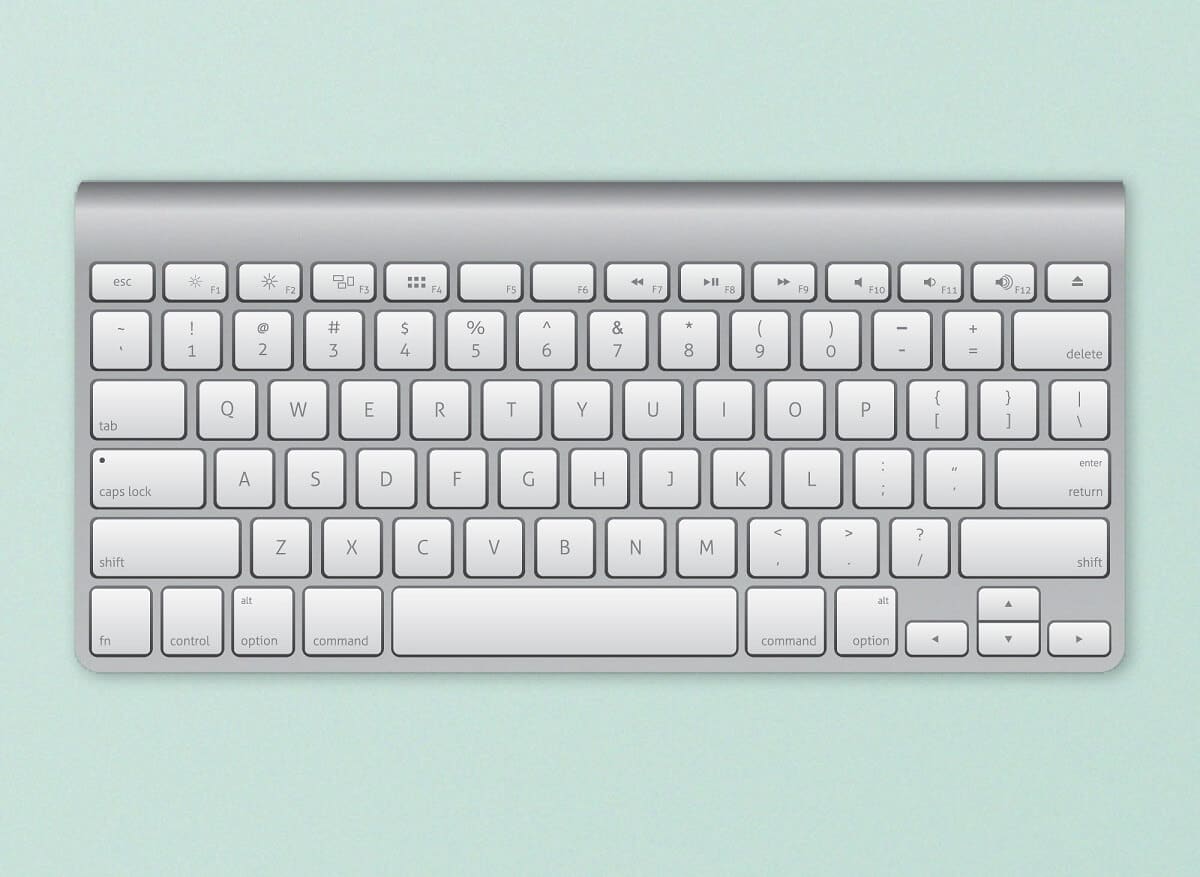
Sådan Nulstilles Dit Tastatur Til Standardindstillinger I Vinduer 10?
Kontroller, om det er et fysisk problem?
før vi nulstiller, skal vi sørge for, at de tastaturproblemer, du har oplevet, ikke skyldes fysiske defekter. En nem måde at teste dette på er at starte computeren i sikker tilstand og kontrollere tastaturets ydeevne. Hvis det fortsætter med at opføre sig mærkeligt i fejlsikret tilstand, kan problemet være maskinrelateret snarere end på grund af nogle programmer, og ingen mængde nulstilling vil hjælpe, i stedet skal du besøge din lokale Computerbutik.
1. Åbn Kommandoboksen Kør ved at trykke på vinduer tast + R, skriv msconfig og tryk på Enter for at åbne systemkonfigurationsprogrammet.

2. Skift til fanen Boot, og marker afkrydsningsfeltet ud for Safe boot under startindstillinger. Sørg for, at Safe boot-typen er valgt som Minimal.
3. Klik på Anvend efterfulgt af OK for at gemme ændringerne og afslutte vinduet.

når du bliver bedt om det, skal du klikke på knappen Genstart for at starte i sikker tilstand eller genstarte computeren manuelt. Kontroller nu, om dit tastatur fungerer fint. Du kan foretage en online nøgle test (nøgle-Test) af hensyn til det. Hvis det ikke fungerer i orden, skal du prøve at rengøre tastaturet grundigt (brug en hårtørrer til at blæse støv ud fra tastaturet), inspicere forbindelseskablet for eventuelle tårer, tilslut et andet tastatur, hvis du har et praktisk osv.
3 måder at nulstille computerens tastatur til standardindstillinger
når du har bekræftet, at problemet ikke er relateret til udstyr, kan vi gå videre til programsiden af tingene. En af de nemmeste måder at nulstille eller opdatere en udstyrsenhed på er at afinstallere dens drivere og installere de nyeste. Det kan også være nødvendigt at kontrollere tastaturets kalibrering, og hvis tastaturrelaterede funktioner såsom klæbrige taster eller Filtertaster ikke ødelægger dens ydeevne. En anden måde at slette de aktuelle indstillinger på er at ændre computersproget.
Metode 1: Geninstaller Tastaturdriverne
medmindre du har boet under en sten eller lige er begyndt at bruge en computer, er du muligvis allerede opmærksom på enhedsdrivere. Hvis ikke, så tjek vores artikel om det samme-Hvad er en enhedsdriver? Hvordan Virker Det?. Disse drivere opdateres regelmæssigt sammen med operativsystemet og kan gøres korrupte på grund af forskellige årsager. Native Device Manager-applikationen eller et tredjepartsprogram kan bruges til at vedligeholde driverne. Man kan også besøge deres tastatur producentens hjemmeside, hente de nyeste drivere og manuelt installere dem.
1. Højreklik på startknappen, eller tryk på knappen Start, og vælg Enhedshåndtering i menuen strømbruger.

2. Udvid tastaturer ved at klikke på den lille pil til højre.
3. Højreklik på computerens tastatur, og vælg Afinstaller enhed fra den efterfølgende kontekstmenu.

4. En pop op-meddelelse, der beder dig om at bekræfte din handling, vises. Klik på Afinstaller for at fortsætte. Genstart computeren.

5. Når computeren er genstartet, skal du åbne Enhedshåndtering igen og klikke på knappen Scan efter ændringer i udstyr.

6. Nu, dit tastatur vil blive relisted i Enhedshåndtering. Højreklik på det, og vælg denne gang Opdater driver.

7. I det næste vindue skal du vælge Søg automatisk efter drivere.

hvis den automatiske installationsproces fejler, skal du vælge den anden mulighed og manuelt finde og installere tastaturdriverne (du skal hente dem fra producentens hjemmeside på forhånd).
Metode 2: Kontroller Tastaturindstillinger
vinduer, sammen med at tillade nogle grundlæggende tinkering med tastaturet, indeholder et par indbyggede funktioner til det samme. En forkert kalibrering af tastaturindstillingerne kan forårsage uregelmæssige nøglesvar, eller en af de aktiverede funktioner kan forstyrre. Følg nedenstående trin for at gendanne computerens tastatur til dets standardindstillinger og for at deaktivere alle relaterede funktioner.
1. Tryk på tasten + R for at starte Kommandoboksen Kør, skriv kontrol eller Kontrolpanel, og tryk på enter for at åbne programmet.
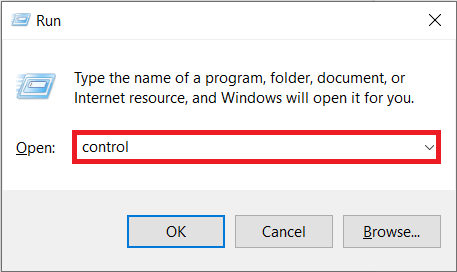
2. Juster ikonstørrelsen efter dine præferencer, og find Tastaturelementet. Når den er fundet, skal du klikke på den.

3. I det følgende vindue med Tastaturegenskaber skal du justere skyderne gentag forsinkelse og gentag hastighed på fanen hastighed for at kalibrere dit computertastatur. Standardtastaturindstillingerne er som vist på nedenstående billede.

4. Klik på Anvend efterfulgt af Ok for at gemme eventuelle ændringer, der blev foretaget.
5. Start derefter vinduer indstillinger ved hjælp af genvejstastkombinationen af vinduer nøgle + I og åbn Indstillinger for nem adgang.

6. Skift til siden med Tastaturindstillinger (under interaktion), og sluk for tastaturfunktioner såsom klæbrige taster, Filtertaster osv.

Læs også: Vinduer 10 Tip: Aktiver eller deaktiver Skærmtastatur
metode 3: Skift tastatursprog
hvis geninstallation af drivere og deaktivering af tastaturfunktioner ikke viste sig frugtbar, nulstiller vi det ved at skifte til et andet sprog og derefter vende tilbage til originalen. Ændring af sprog er kendt for at nulstille tastaturindstillingerne til deres standardtilstand.
1. Tryk på knappen vinduer + I for at åbne programmet Indstillinger.
2. Klik på tid & sprog.

3. Brug navigationsmenuen i venstre rude til at flytte til Sprogsiden.
4. Først under foretrukne sprog klik på knappen’ + Tilføj et sprog’.

5. Installer ethvert andet engelsk sprog eller enhver, som du nemt kan læse og forstå. Fjern markeringen af valgfrie sprogfunktioner, da vi straks skifter tilbage til originalsproget.

6. Klik på det nyligt tilføjede sprog for at se tilgængelige indstillinger og derefter på den opadvendte pil for at gøre det til det nye standardsprog.

7. Sæt din computer i dvale. I tilfælde af bærbare computere skal du blot lukke låget.
8. Tryk på en vilkårlig tilfældig tast på tastaturet for at aktivere din computer og åbne Indstillinger > tid & sprog igen.
9. Indstil originalsproget (engelsk (USA)) som standard igen, og genstart computeren for at bringe ændringerne i kraft.
bortset fra ovenstående soft-reset-metoder kan brugerne besøge deres producentens hjemmeside eller blot Google, hvordan man nulstiller deres tastaturer hårdt. Proceduren er unik for hver, men en generel metode inkluderer frakobling af tastaturet og forlader det frakoblet i cirka 30-60 sekunder. Tryk på Esc-tasten og hold den nede, mens du tilslutter kablet igen til hard reset.
Nulstil dit Mac-tastatur
nulstilling af tastaturet på en macOS-enhed er relativt let, da en indbygget mulighed for det samme er til stede. I lighed med vinduer kan man også ændre deres computersprog for at nulstille tastaturet.
1. Åbn Systemindstillinger (klik på Apple-logoikonet, der findes i øverste højre hjørne & vælg det derefter) og klik på Tastatur.
2. I det følgende vindue skal du klikke på knappen Modificeringstaster….
3. Hvis du har flere tastaturer tilsluttet din mac-computer, skal du bruge rullemenuen Vælg tastatur og vælge den, du vil nulstille.
4. Når du er valgt, skal du klikke på indstillingerne Gendan standardindstillinger nederst til venstre.
for at ændre din Mac – computers sprog-klik på Region og sprog i programmet Systemindstillinger og derefter på ikonet + nederst til venstre for at tilføje et nyt sprog. Indstil den nye som primær, og udfør en genstart af systemet.
anbefalet:
- luk eller lås vinduer ved hjælp af tastaturgenveje
- Laptop tastatur fungerer ikke korrekt
- Sådan aktiveres Stereoblanding På Vinduer 10?